更新日:、 作成日:
Windows 11 ロック画面やログイン画面の壁紙を設定する
はじめに
Windows11 でロック画面やログイン画面の壁紙や背景を設定する方法を紹介します。
設定 > 個人用設定 > ロック画面 から、ロック画面の壁紙を設定できます。
設定 > 個人用設定 > ロック画面 から、ログイン画面の壁紙をロック画面と同じに設定できます。
ペイントなどで単色の画像を用意して壁紙を単色にできます。
デスクトップの壁紙を設定するには「デスクトップの壁紙の変え方」をご覧ください。
ロック画面の壁紙を設定する
ロック画面の壁紙に好きな画像を設定できます。
[スタートボタン] をクリックして [設定] をクリックします。または Win ![]() + I キーを入力します。
+ I キーを入力します。
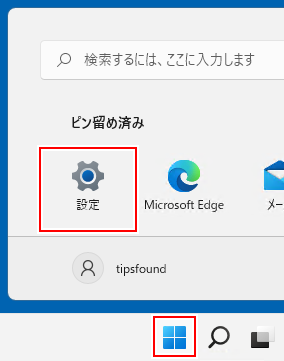
[個人用設定] をクリックします。
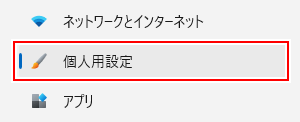
[ロック画面] をクリックします。

壁紙に設定する画像を次の中から選択できます。
- Windows スポットライト:インターネット上から自動で画像を表示します。
- 画像:[写真を参照] をクリックして好きな画像を選択できます。
- スライドショー:[参照] から選択したフォルダの画像を切り替えながら表示します。

単色の背景にするにはペイントなどの画像編集ソフトで単色の画像を作成して、それを参照します。

ロック画面の壁紙が変更されます。

ロック画面に表示できるトリビアやヒント、アプリなどは表示されない気がします。Windows Update で対応されるはずです。
スポンサーリンク
ログイン画面の壁紙を設定する
ログイン画面の壁紙にロック画面と同じものを設定できます。
設定 > 個人用設定 > ロック画面 から、[サインイン画面にロック画面の背景画像を表示する] をオン (色付き) にします。
オフにしたときは、背景色が黒色になります。

これで、ロック画面の壁紙がログイン画面に表示されます。

著者:Tipsfound